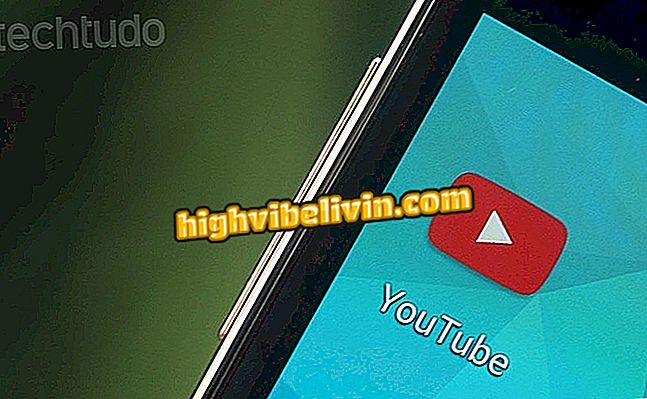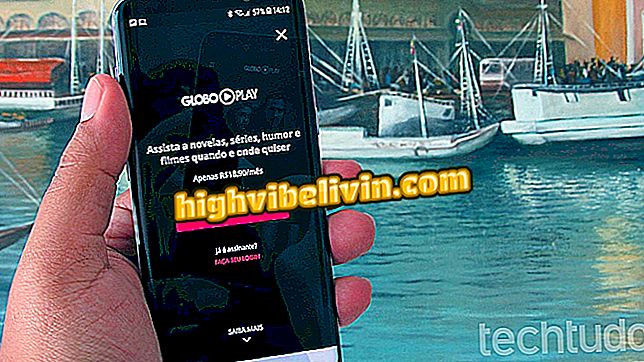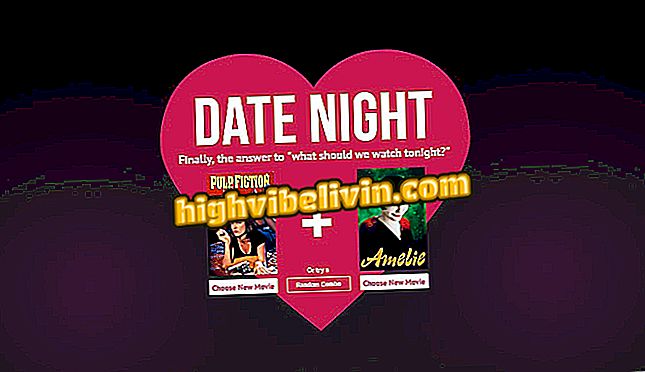MacBook: Zobacz, jak rozwiązywać problemy z połączeniem z urządzeniami Bluetooth
MacBook jest bardzo wyrafinowanym komputerem, ale może powodować problemy z urządzeniami Bluetooth. Czasami prawidłowo sparowane słuchawki i głośniki mogą nie dzwonić i mogą sygnalizować błąd "nie łącz".
Lista przynosi pięć zestawów słuchawkowych Bluetooth do uprawiania sportu
Usterka nadal występuje u wielu użytkowników, nawet przy próbie ponownego parowania, ale na szczęście istnieje sposób, który obiecuje rozwiązać problem. Zapoznaj się z naszym samouczkiem i dowiedz się, jak zresetować Bluetooth w komputerze Mac, aby ponownie użyć urządzenia bezprzewodowego, które przestało działać.

Dowiedz się, jak łatwo podłączyć zestaw słuchawkowy Bluetooth
Krok 1. Najpierw upewnij się, że Bluetooth jest aktywny na komputerze Mac. Aby to zrobić, otwórz menu Mac i uzyskaj dostęp do preferencji systemu;

Dostęp do preferencji Mac
Krok 2. Kliknij "Bluetooth";

Otwórz opcje Bluetooth
Krok 3. Aktywuj Bluetooth w menu po lewej stronie. Po aktywacji zaznacz opcję "Pokaż Bluetooth na pasku menu";
Aplikacja: uzyskaj najlepsze wskazówki i najnowsze wiadomości na swoim telefonie

Sprawdź połączenie i aktywuj skrót na górnym pasku
Krok 4. Przytrzymaj klawisze Shift + Option na Macu i, wciąż wciśnięty, kliknij ikonę Bluetooth na pasku menu. Przejdź do opcji "Debugowanie> Usuń wszystkie urządzenia". Potwierdź swój wybór w wyskakującym oknie, które pojawi się na ekranie;

Usuń podłączone zestawy słuchawkowe i bezprzewodowe
Krok 5. Następnie, w tym samym menu debugowania, wybierz opcję "Zresetuj moduł Bluetooth". Procedura spowoduje zresetowanie urządzenia Mac odpowiedzialnego za połączenie urządzeń bezprzewodowych za pośrednictwem Bluetooth. Chodzi o to, że wszystko jest rozwiązane po resecie;

Zresetuj Mac Bluetooth
Krok 6. Przejdź do menu Macintosh i uruchom ponownie komputer;

Uruchom ponownie komputer Mac, aby zastosować zmiany
Krok 7. Po ponownym podłączeniu wróć do menu "Bluetooth" w kroku 2, włącz Bluetooth, a następnie sparuj słuchawki, głośniki i inne urządzenia bezprzewodowe z komputerem Mac.

Ponownie podłącz i podłącz zestawy słuchawkowe i zestawy słuchawkowe Bluetooth
Problem z połączeniem Bluetooth pojawił się w testach przeprowadzonych na MacBooku Air z systemem OS X El Capitan, ale może również pojawić się w poprzednich wersjach, takich jak Yosemite i nowszych w Sierra macOS.
Zestaw słuchawkowy Bluetooth: jaki jest najlepszy koszt / korzyść? Zobacz liderów forum